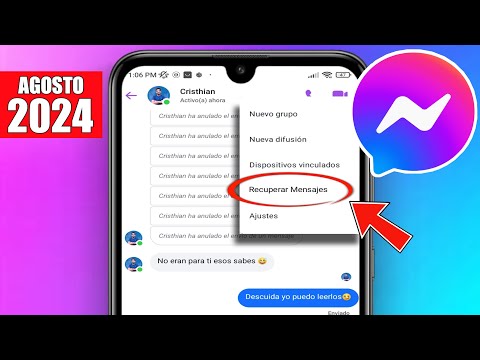Este wikiHow te enseñará cómo cambiar el tamaño de las columnas y filas en Hojas de cálculo de Google para aumentar el ancho y la altura de una celda, usando un navegador de Internet de escritorio.
Pasos

Paso 1. Abra Google Sheets en su navegador de Internet
Escribe sheet.google.com en la barra de direcciones y presiona ↵ Enter o ⏎ Return en tu teclado.

Paso 2. Haga clic en el archivo de hoja de cálculo que desea editar
Busque la hoja de cálculo que desea editar en la lista de sus archivos guardados y haga clic en su nombre o icono para abrir el archivo.
Alternativamente, puede hacer clic en el Blanco en la parte superior para crear una nueva hoja de cálculo vacía.

Paso 3. Busque el encabezado de la columna que desea cambiar de tamaño
Cada columna está etiquetada con una letra de título en la parte superior.
- Esto le permitirá cambiar el tamaño de todas las celdas de la columna seleccionada a la vez.
- Si quieres cambiar el tamaño de varias columnas a la vez, mantén presionado Control en Windows o Comando ⌘ en Mac y selecciona todas las columnas haciendo clic en la letra del encabezado.

Paso 4. Desplácese sobre el borde del lado derecho de un encabezado de columna
Esto agregará un resaltado azul en el borde del lado derecho y el cursor del mouse se convertirá en una flecha hacia la derecha.

Paso 5. Haga clic y arrastre el borde del encabezado de la columna hacia la derecha
Puede ampliar todas las celdas de la columna seleccionada arrastrando el borde derecho hacia la derecha.
Si desea hacer una columna más pequeña, simplemente haga clic y arrastre el borde derecho hacia la izquierda

Paso 6. Busque el número de fila de la celda que desea cambiar de tamaño
Todas las filas están numeradas en el lado izquierdo de su hoja de cálculo.
- Esto le permitirá cambiar el tamaño de todas las celdas de esta fila.
- Si desea cambiar el tamaño de varias filas, mantenga presionada la tecla Control en Windows o Comando ⌘ en Mac y seleccione todas las filas haciendo clic en el número de fila.

Paso 7. Pase el cursor sobre el borde inferior de un número de fila
Esto resaltará el borde con azul y convertirá el cursor en una flecha hacia arriba.

Paso 8. Haga clic y arrastre el borde de la fila hacia abajo
Esto hará que todas las celdas de esta fila sean más grandes.